Bagi kalian yang menggunakan Sistem Operasi Ubuntu Server dan ingin melakukan Install Docker di Ubuntu Server milik kalian tapi masih bingung bagaimana cara dan langkahnya, dalam artikel ini Qiannah Update Media akan memberikan panduannya kepada kalian secara lengkap.
Docker sendiri saat ini menjadi pilihan oleh beberapa developer website maupun aplikasi karena memiliki banyak sekali fitur dan manfaat yang didapatkan dan lebih memperingan server yang digunakan.
Sebelum kami memberikan panduan install docker, kami akan membahas sedikit mengenai Docker ini.
Table of Contents
Apa Itu Docker?
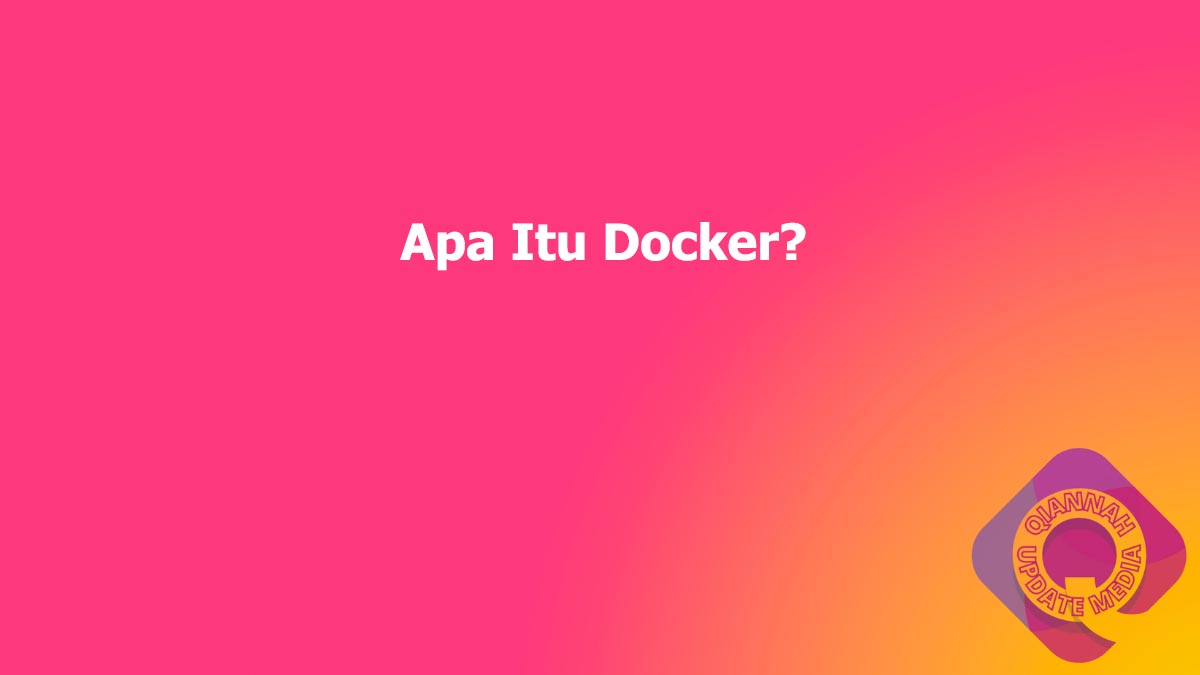
Docker adalah sebuah teknologi yang memungkinkan kalian para developer untuk mengisolasi aplikasi yang kalian miliki pada wadah atau tempat yang Independen. Wadah atau tempat ini disebut container pada Docker yang memiliki fungsi sebagai unit eksekusi dan memiliki segala sesuatu yang diperlukan untuk menjalakan aplikasi, sistem operasi hingga lingungkan runtime.
Perlu kalian ketahui jika docker ini memanfaatkan konsep Virtualisasi pada sisi Operating System (OS) yang lebih dikenal dengan containerization, dimana dengan konsep ini memungkinkan untuk menjalankan beberapa kontainer pada 1 server tanpa saling terinterverensi.
Untuk diketahui jika sampai artikel ini diterbitkan sudah banyak sekali aplikasi yang bisa diinstall melalui docker sperti contoh WhatsApp Proxy, NextCloud dan banyak lainnya.
Keuntungan Menggunakan Docker
- Portabilitas: Docker memungkinkan aplikasi yang dikemas dalam wadah untuk berjalan di berbagai lingkungan, termasuk lingkungan pengembangan lokal, lingkungan uji coba, maupun lingkungan produksi. Hal ini memastikan konsistensi dalam pengembangan dan penyebaran aplikasi.
- Efisiensi: Docker menggunakan pendekatan yang ringan dan bersifat modular dalam mengemas aplikasi. Sebagai hasilnya, overhead yang diperlukan untuk menjalankan container jauh lebih kecil dibandingkan dengan pendekatan virtualisasi tradisional. Hal ini menghasilkan penggunaan sumber daya yang lebih efisien.
- Skalabilitas: Docker memungkinkan pengembang untuk dengan mudah menduplikasi dan memperluas aplikasi dengan menggunakan beberapa wadah. Fitur-fitur seperti Docker Swarm atau Kubernetes memungkinkan manajemen dan penjadwalan wadah secara terdistribusi.
- Isolasi: Setiap wadah berjalan secara terisolasi satu sama lain, sehingga masalah dalam satu wadah tidak akan berdampak pada wadah lainnya. Ini memberikan tingkat keamanan yang lebih tinggi dan mengurangi risiko terjadinya konflik atau kerusakan antara aplikasi.
Tutorial Install Docker di Ubuntu Server
Login ke server VPS
Sebelum melakukan instalasi Docker, pertama kali kalian wajib login terlebih dahulu ke server VPS yang kalian miliki. Untuk loginnya sendiri kalian bisa menggunakan aplikasi SSH.
Ketika login pastikan menggunakan akses root. Apabila ketika kalian berlangganan VPS tidak diberikan akses root atau defaultnya bukan root maka kalian bisa mencoba untuk membuat password root dengan menjalankan perintah sudo passwd kemudian masukkan password kalian dua kali.
Setelah itu silahkan ubah akses ke root dengan menjalankan perintah su kemudian masukkan password yang telah dibuat sebelumnya.
Setelah berhasil menjadi root maka kita akan ke tahap selanjutnya.
Update & Upgrade Sistem
Tahap kedua adalah melakukan update dan upgrade sistem agar sistem operasi VPS yang kalian gunakan menggunakan software terbaru dan update. Untuk langkah update dan upgradenya sendiri kalian bisa menjalankan perintah apt-get update && apt-get upgrade -y.
Menambahkan Repository Docker
Tahap berikutnya adalah menambahkan repository docker agar nantinya proses instalasi berjalan normal dan lancar. Untuk menambahkan repository docker ke VPS server ubuntu silahkan jalankan perintah dibawah ini.
sudo apt-get update
sudo apt-get install ca-certificates curl gnupg
sudo install -m 0755 -d /etc/apt/keyrings
curl -fsSL https://download.docker.com/linux/ubuntu/gpg | sudo gpg --dearmor -o /etc/apt/keyrings/docker.gpg
sudo chmod a+r /etc/apt/keyrings/docker.gpg
echo \
"deb [arch="$(dpkg --print-architecture)" signed-by=/etc/apt/keyrings/docker.gpg] https://download.docker.com/linux/ubuntu \
"$(. /etc/os-release && echo "$VERSION_CODENAME")" stable" | \
sudo tee /etc/apt/sources.list.d/docker.list > /dev/nullInstalasi Docker
Setelah menambahkan Docker repository maka langkah selanjutnya adalah melakukan instalasi docker. Untuk melakukan instalasi docker silahkan jalankan perintah dibawah ini
sudo apt-get install docker-ce docker-ce-cli containerd.io docker-buildx-plugin docker-compose-pluginProses instalasi docker ini sendiri memerlukan waktu dimana untuk estimasi waktunya sendiri tergantung dari spesifikasi server yang kalian gunakan.
Umumnya proses instalasi ini berjalan 10 hingga 30 menit.
Jika disaat proses instalasi mengalami permasalahan sehingga menyebabkan gagal instalas maka kalian bisa menjalankan perintah dibawah ini kemudian jalankan perintah instalasi ulan.
Apabila kalian mengalami permasalah ketika melakukan instalasi, kalian bisa menjalankan perintah dibawah ini dan mulai dari awal lagi.
for pkg in docker.io docker-doc docker-compose podman-docker containerd runc; do sudo apt-get remove $pkg; doneItulah tadi tutorial yang bisa kami berikan, semoga dapat membantu kalian.





